MQAとFLAC:その違いと選び方
どの音声形式が最高の音質と互換性を提供するのか、その違いは何か、またどちらを選ぶべきか迷ったことはありませんか?mqa vs flacの議論はオーディオ愛好家の間で盛り上がり、それぞれがユニークな利点を提供しています。このガイドでは、音質や互換性などの重要な要素を比較し、どちらの形式が自分のリスニングスタイルに合っているのかを見極めるための情報を提供します。
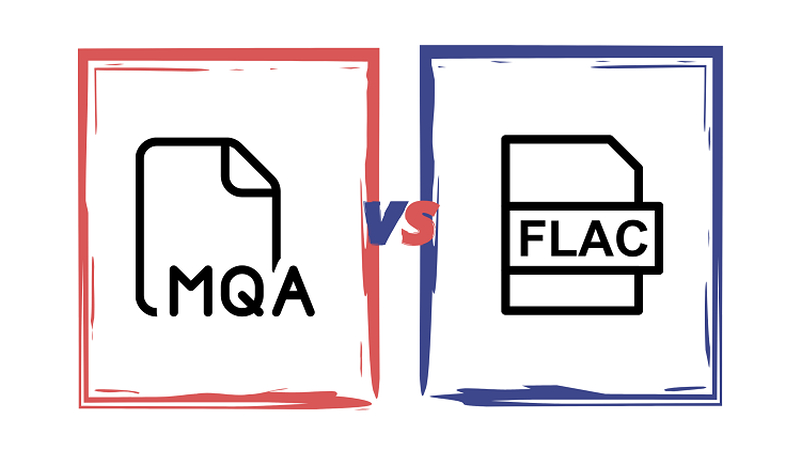
パート1: MQAとFLAC形式の概要
1. MQAについて
MQA(Master Quality Authenticated)は、高解像度の音声形式で、スタジオクオリティの音声をストリーミングプラットフォームに提供することを目的としています。Meridian Audioによって開発されたこの形式は、音質を損なうことなく音声ファイルを圧縮し、大容量の帯域幅を必要とせずに高解像度ストリーミングを可能にします。
MQA音声の主な特徴:
- Tidalなどのストリーミングサービスで「スタジオ品質」の音声を提供。
- 高解像度を保持しつつ、小さいファイルサイズでの高度な圧縮技術を使用。
- MQA対応デバイスで最適な再生を実現。
2. FLACについて
FLAC(Free Lossless Audio Codec)は、ロスレス圧縮で知られるオープンソース形式です。この形式は、録音された音声の元の音質を損なうことなく保持します。MQAとは異なり、FLACは幅広くサポートされており、再生に特別なハードウェアを必要としません。
FLAC音声の主な特徴:
- 圧縮によるデータ損失がないロスレス音質を提供。
- 特別な機器を必要とせず、多くのデバイスでサポート。
- 追加コストなしで高解像度再生を求めるオーディオ愛好家に最適。
パート2: mqa flac 比較 - どちらが優れているのかどうか
MQAとFLACを比較して、どちらを選ぶべきか判断するために、いくつかの重要な要素を検討してみましょう。
音質と解像度
音質に関しては、MQAはスタジオ録音の音を再現すると主張しており、一方でFLACはオーディオ愛好家が評価するロスレス品質を提供します。MQAは段階的に音声を「展開」する独自の技術を使用し、MQA対応デバイスで再生すると音質が向上します。一方で、FLACは特別な再生デバイスを必要とせず、ロスレスの音声品質を提供します。
音声ファイルのサイズ
FLACファイルは、先進的な圧縮がないため、MQAよりもサイズが大きくなります。ただし、これは未改変の音声を求めるリスナーにとってはメリットとなります。一方、MQAは効率的な圧縮を使用しており、高品質なストリーミングを低帯域幅で可能にするため、Tidalのようなオンラインプラットフォームに最適です。
再生互換性と利用可能性
FLACのオープンソース性により、スマートフォンから高級オーディオシステムまで、ほとんどのプレーヤー、ストリーミングサービス、デバイスで互換性があります。MQAは、音声を完全に展開するには認証済みデバイスが必要であり、必要な機器を持たないユーザーにはアクセスが制限されます。FLACは、複数のデバイスで高音質を楽しみたい人に最適で、MQAはTidalなど対応プラットフォームでのストリーミングに最適です。
コストとユーザー体験
MQAの利用は、Tidalのようなプラットフォームでのサブスクリプション費用や、MQA対応デバイスへの投資を伴う場合があります。一方でFLACは無料で利用可能で、特別なハードウェアを必要としないため、予算を抑えつつ高品質を求める方に適しています。
| 比較基準 | MQA | FLAC |
|---|---|---|
| 音質 | 独自のエンコードプロセスでスタジオ品質を提供。 | 元の音声品質を保持するロスレス形式。 |
| ファイルサイズ | 圧縮による小さいファイルサイズ。 | ロスレスエンコードのため大きなファイルサイズ。 |
| デバイス互換性 | 完全なデコードにはMQA認証デバイスが必要。ただし、一部のデバイスでは部分的に再生可能。 | 幅広いデバイスで互換性あり。 |
| 音質の評価 | 主観的で、システム構成や音源によって異なる。 | 客観的で一貫した音声忠実度を提供。 |
| コスト | 通常はプレミアムストリーミングプランで提供。 | 標準または上位プランで利用可能。 |
| メリット |
|
|
| デメリット |
|
|
ボーナス: WindowsおよびMacで任意の音声をFLACロスレスに変換する方法
HitPaw Univd (HitPaw Video Converter)は、高速かつ簡単に音声を変換できる強力なツールです。動画のサウンドトラックを独立した音声ファイルに変換する場合でも、音声形式を変換する場合でも、HitPawはわずか数クリックで最高の品質を提供します。多様な形式をサポートし、高速変換を実現するHitPaw Univdを使えば、どのデバイスでもお気に入りの音声をシームレスに楽しむことができます。HitPawで音声の可能性を広げましょう!
HitPaw Univd - Windows & Mac対応の万能ソリューション
安全性確認済み。254,145人がダウンロード済み。
- 多様な音声形式をサポート: MP3、WAV、FLAC、MP4などの人気形式に変換可能で、どのデバイスでも再生可能。
- 高品質な変換: 100%の元の品質を保持し、出力設定をカスタマイズ可能。最大MP3 320kbpsのクリアな音質をサポート。
- 120倍速のバッチ変換: GPUアクセラレーションを使用し、複数ファイルを一括変換して時間を節約。
- 高度なAIツール:音声からテキストへの変換、ボーカルリムーバーなど、編集やカスタマイズを強化する機能を搭載。
安全性確認済み。254,145人がダウンロード済み。
HitPawで音声をFLACロスレスに変換する方法
音声ファイルをFLACに変換するための簡単な手順を以下に示します。
ステップ1: 音声ファイルをインポート
HitPaw Univdを開き、左上の「音声を追加」を選択します。または、インターフェイスに音声ファイルをドラッグ&ドロップします。動画から音声を抽出する場合は、「動画を追加」を選択するか、動画ファイルをプログラムにドラッグしてください。

ステップ2: 音声形式を選択
各ファイルに対し、右下の三角ボタンをクリックして出力形式を選択します。すべてのファイルに同じ形式を適用するには、「すべてに変換」をクリックします。「音声」タブの中からFLACを選択してください。
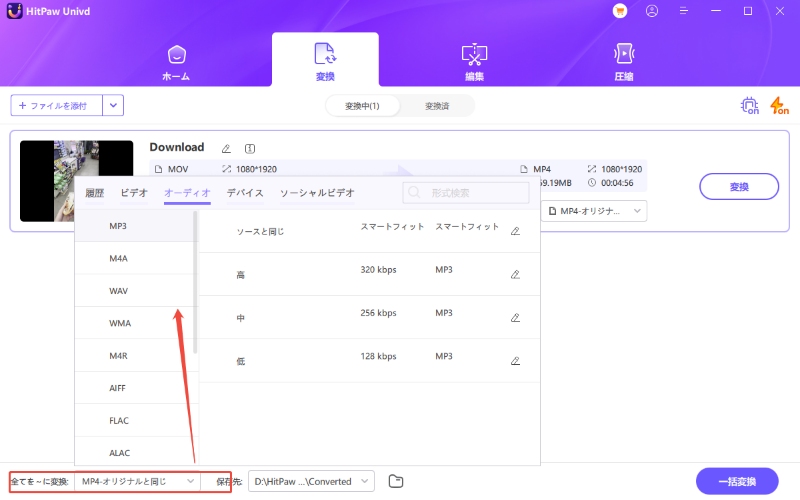
出力形式を選択した後、編集アイコンをクリックしてエンコーダー、サンプルレート、ビットレートなどの設定を調整できます。これにより、好みに応じた音声品質をカスタマイズ可能です。

ステップ3: 音声をFLAC形式に変換
出力形式を選択して確認したら、「変換」または「すべてに変換」をクリックして変換を開始します。
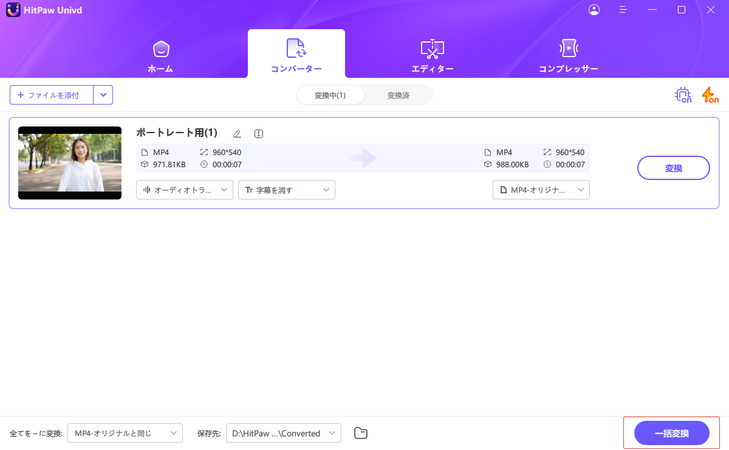
ステップ4: 変換済みFLACファイルにアクセス
変換が完了したら、「変換済み」タブからFLACファイルにアクセスできます。「フォルダーを開く」をクリックしてファイルを表示するか、さらに編集が必要な場合は「編集リストに追加」を選択します。
音声ファイルをロスレス品質のFLACに変換したいなら、HitPaw Univdを使って迅速かつスムーズに変換作業を行ってみてください。
MQAとFLACに関するFAQ
Q1. TidalはMQAをFLACに置き換えましたか?
A1. はい、Tidalは以前、主要な高解像度オーディオ形式としてMQAをFLACに置き換えることを発表しました。2024年7月24日から、MQAおよび360 Reality Audioのサポートは終了します。Tidalは、ステレオ音声にはFLACを、没入型オーディオ体験にはDolby Atmosを採用します。この変更により、より一貫性があり、アクセスしやすい高解像度オーディオ体験を提供することを目指しています。
Q2. FLACは最高品質のオーディオ形式ですか?
A2. FLACは、ロスレス圧縮によりデータ損失なしで元の音質を保持するため、最高品質のオーディオ形式の1つと考えられています。
Q3. MQAとFLACのファイルサイズの違いは?
A3. MQAファイルは独自の圧縮技術により、FLACよりもファイルサイズが小さいことが一般的です。そのため、MQAはストリーミングに適しており、FLACの大きなファイルサイズはローカルストレージに最適です。
結論
MQAとFLACの選択は、主に再生の好みと予算に依存します。MQAは、特にTidalを利用しており、対応デバイスを持っている場合、スタジオ品質の音をストリーミングするのに最適です。一方、FLACは普遍的に互換性のあるロスレス品質を提供し、予算を重視するオーディオファンにとって素晴らしい選択肢です。そして、HitPaw Univdを使えば、オーディオファイルを簡単に高品質で変換できます。MQAやFLACなどのフォーマット間の変換を素早く簡単に行い、プレミアムな音質を手軽に体験できるHitPaw Univdをぜひお試しください。







 HitPaw Edimakor
HitPaw Edimakor HitPaw Video Enhancer
HitPaw Video Enhancer
この記事をシェアする:
「評価」をお選びください:
松井祐介
編集長
フリーランスとして5年以上働いています。新しいことや最新の知識を見つけたときは、いつも感動します。人生は無限だと思いますが、私はその無限を知りません。
すべての記事を表示コメントを書く
製品また記事に関するコメントを書きましょう。